
Migrarea fișierelor, setărilor și programelor pe un computer nou poate fi puțin intimidantă, mai ales dacă nu sunteți complet organizat. Aceste instrumente și sfaturi simple vă vor ajuta să începeți.
Acest proces va fi simplu dacă creați deja copii de rezervă regulate. Dacă totul este împrăștiat pe vechiul computer, îl puteți pierde dacă unitatea de disc moare sau aveți o altă problemă cu computerul. Copiile de rezervă sunt esențiale.
Transferați-vă lucrurile pe un PC nou în modul ușor
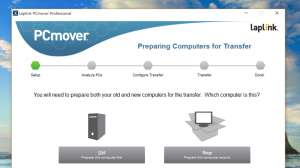 Obținerea unui computer nou este foarte distractiv, dar poate fi și o durere uriașă. Cine trebuie să se ocupe de mutarea manuală a tuturor fișierelor, setărilor și aplicațiilor lor?
Obținerea unui computer nou este foarte distractiv, dar poate fi și o durere uriașă. Cine trebuie să se ocupe de mutarea manuală a tuturor fișierelor, setărilor și aplicațiilor lor?
PCMover de Laplink este cel mai simplu mod de a configura un nou PC - doar instalați aplicația PCMover pe fiecare dintre computere și urmați expertul ușor. Vă va permite să selectați ce doriți să mutați, lăsând în urmă gunoiul pe care nu doriți să îl păstrați.
Este o soluție atât de grozavă cu care Microsoft a colaborat Laplink pentru a transfera versiuni Windows învechite în Windows 8 sau 10, deci este cu siguranță produsul pe care trebuie să îl încercați.
Obțineți PCMover și configurați-vă noul computer într-un mod ușor
Utilizați un instrument de transfer de fișiere
Există multe utilitare de transfer de fișiere pentru mutarea automată a fișierelor, setărilor și programelor pe un computer nou. Va trebui să instalați apoi programele pe care le utilizați pe noul computer, dar acestea vă vor ajuta să mutați fișierele și câteva setări importante. Acele fișiere personale sunt cel mai important lucru de migrat, oricum. Instrumentele populare includ:
Windows Easy Transfer : Microsoft oferă propriul instrument, cunoscut sub numele de „Windows Easy Transfer”. Este încorporat în Windows. Din păcate, a devenit mai puțin util în Windows 8.1 și nu mai are opțiunea de a transfera fișiere și setări prin rețea. Cu toate acestea, puteți conecta în continuare un hard disk extern la vechiul computer, puteți rula expertul Easy Transfer pentru a transfera lucrurile pe unitate, conecta acea unitate la noul PC și rulați expertul de transfer ușor pentru a transfera lucrurile de pe unitate la noul PC. Instrumentul este încorporat în Windows 7, 8 și 8.1. Lansați-l atingând tasta Windows pentru a deschide meniul Start sau ecranul Start, tastând „Easy Transfer” fără ghilimele pentru a-l căuta și apăsați Enter. Dacă faceți upgrade de la Windows Vista sau XP, puteți descărcați instrumentul Windows Easy Transfer de la Microsoft.
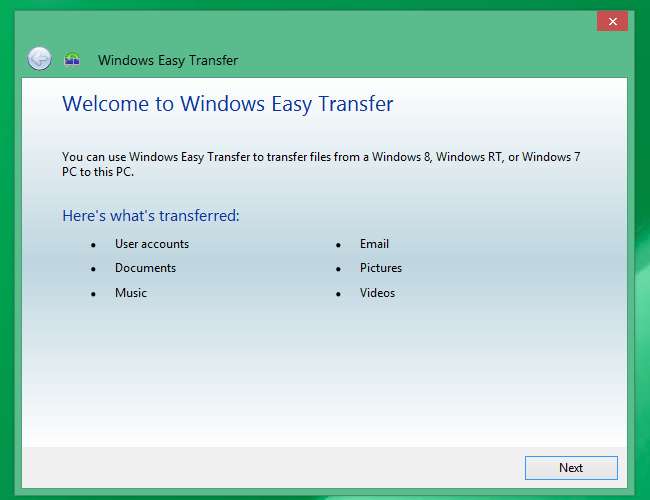
Asistent migrare Mac : Apple oferă un instrument Migration Assistant încorporat în Mac OS X, care vă poate ajuta să migrați de la un Mac mai vechi la un Mac mai nou. De asemenea, vă poate ajuta să migrați de pe un PC Windows pe un Mac. Descărcați fișierul Asistentul de migrare Windows de la Apple pentru a începe sau a lansa instrumentul Migration Assistant inclus pe Mac. (Apăsați Comandă + Spațiu, tastați Migrare și apăsați Enter pentru a deschide aplicația Migration Assistant.)
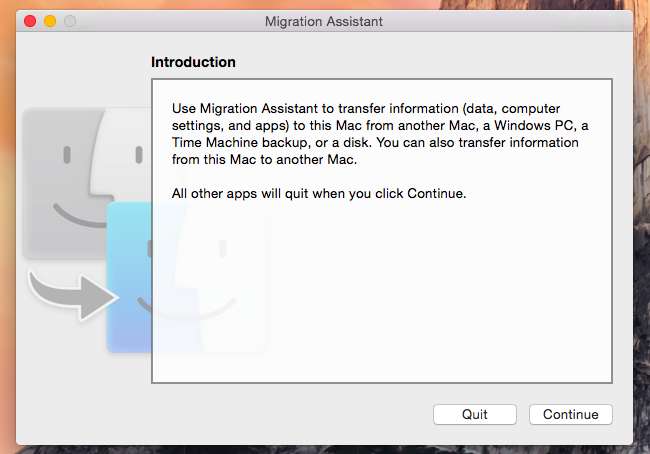
Există și alte instrumente pe care le-ați putea folosi, inclusiv cele plătite Laplink PCmover software, cu care Microsoft a colaborat pentru a vă ajuta Actualizarea utilizatorilor Windows XP pentru Windows 7. Nu mai este gratuit, totuși - și probabil că nu veți dori să plătiți pentru software comercial doar pentru a vă muta lucrurile pe un computer nou.
Utilizați un instrument de backup și restaurare
LEGATE DE: 8 Instrumente de backup explicate pentru Windows 7 și 8
Ar trebui să fii regulat backupul fișierelor . Presupunând că sunteți, ați putea efectua o singură copie de siguranță finală a computerului și să restaurați fișierele din copie de rezervă pe noul computer.
Cu toate acestea, aveți grijă de acest lucru - dacă faceți o copie de rezervă cu Windows Backup pe Windows 7, nu puteți importa aceste copii de siguranță pe un computer Windows 8.1. Windows 8 conținea o caracteristică „Windows 7 File Recovery”, dar Microsoft a eliminat-o în Windows 8.1.
Dar, dacă faceți o copie de rezervă pe o unitate externă cu practic orice instrument - de la funcții de backup Windows integrate la Time Machine pe un Mac sau o soluție de rezervă terță parte - ar trebui să puteți restabili acele fișiere pe noul computer. Pe computerele Mac, Asistentul de migrare poate importa și fișiere dintr-o copie de rezervă Time Machine.
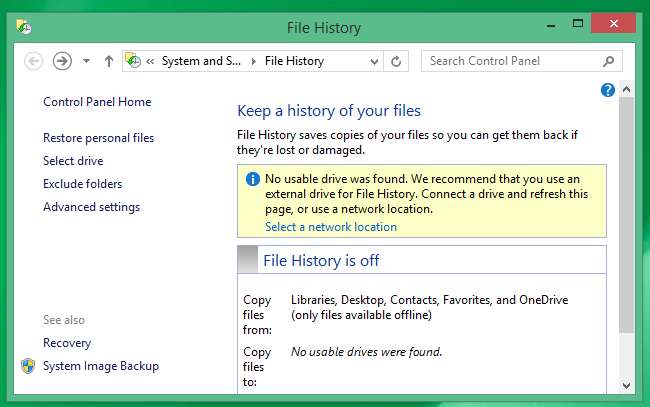
Doar copiați fișierele
Soluția manuală funcționează pentru copiile de rezervă de bază și funcționează și pentru transferul de fișiere de bază. Conectați un hard disk extern suficient de mare la vechiul computer și trageți și fixați (sau copiați și lipiți) toate fișierele de care aveți nevoie de pe vechiul computer pe unitate. Deconectați unitatea de la vechiul computer, conectați-o la noul computer și mutați fișierele pe noul computer.
Da, ar trebui să fie atât de simplu - și, dacă vă organizați corect fișierele, astfel încât să știți unde este tot ce este important pe computer, le puteți localiza rapid pentru a le copia manual.
Evident, acest lucru vă va prelua fișierele personale și nu setările importante. De exemplu, dacă doriți să copiați marcajele browserului web, vă recomandăm exportați-le din browser apoi importați-le în browserul de pe noul computer. Browserele moderne precum Chrome și Firefox (și Internet Explorer, dar numai pe Windows 8) au funcții de sincronizare care le pot migra automat pe un computer dacă vă conectați cu același cont pe fiecare.
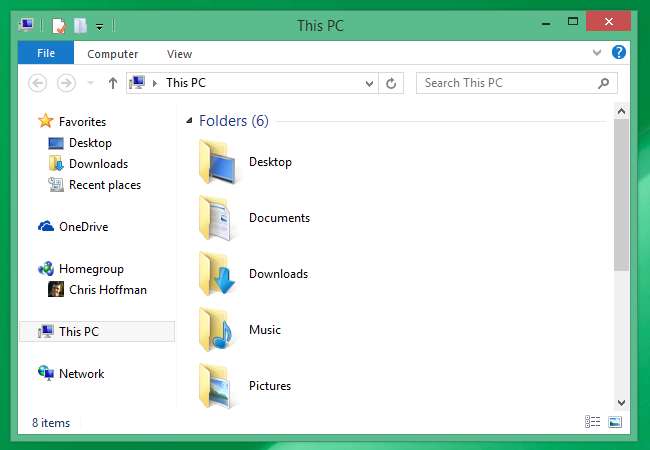
Instrumente de stocare în cloud
Serviciile de stocare în cloud pot face și mai ușoară migrarea către un computer nou. Probabil că vă bazați pe un serviciu de webmail precum Gmail, Outlook.com sau Yahoo! Poștă. dacă nu, serverul dvs. de e-mail probabil îl folosește cel puțin IMAP în loc de POP3 . Aceasta înseamnă că e-mailul dvs. este stocat în siguranță pe un server undeva, deci nu trebuie să vă faceți griji cu privire la migrarea e-mailului la noul computer, cu excepția cazului în care utilizați în continuare POP3 pentru a-l accesa.
Același lucru este valabil și pentru alte servicii care stochează fișierele, setările și alte date online. Serviciile de stocare în cloud, cum ar fi Dropbox, Google Drive și Microsoft OneDrive, funcționează bine în acest sens. Instalați clientul pe computer și aruncați fișierele în el. Conectați-vă la același cont pe celălalt computer și va descărca fișierele dacă acestea sunt stocate online. Windows 8.1 are integrare OneDrive - Microsoft dorește să vă stocați fișierele în OneDrive, astfel încât acestea să fie accesibile pe toate computerele fără a face tot efortul de transfer al fișierelor, dar puteți utiliza și un alt serviciu.
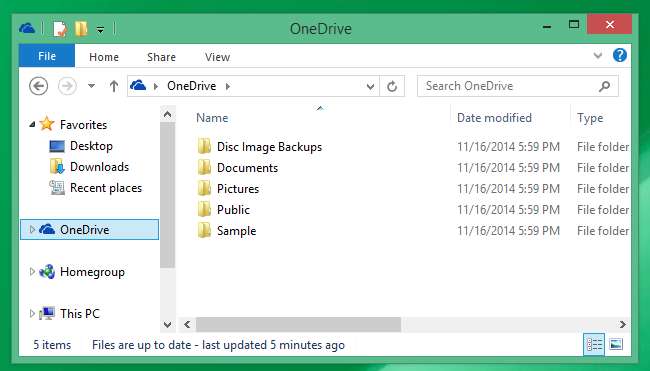
Trecerea la un computer nou ar trebui să fie destul de ușoară. Cu majoritatea instrumentelor, va trebui să instalați programele preferate ulterior și să le configurați. Dar cel mai important lucru de adus în discuție este fișierele și datele dvs. personale. Asta vă va ajuta sfaturile de mai sus.
Credit de imagine: Michael Sheehan pe Flickr







